
하드 디스크의 문제를 해결하거나, 저장된 데이터를 정리하거나, 새 하드 드라이브를 설치하려는 경우 하드 디스크를 포맷해야 합니다. 가능한 모든 옵션 중에서 로우 레벨 포맷은 하드 디스크를 사용할 수 있도록 준비하는 데 앞장서고 있습니다.
최고의 HDD 로우 레벨 포맷 도구에 대한 모든 세부 정보를 살펴보겠습니다. 불완전한 로우 레벨 포맷에서 데이터를 복구하는 효과적인 도구인 원더쉐어 리커버릿을 살펴보겠습니다. 로우 레벨 포맷이란 무엇입니까?
이 기사에서는
1부. 로우 레벨 포맷이란 무엇인가요?
드라이브 데이터 읽기/쓰기를 위한 실제 섹터, 트랙, 실린더 및 제어 구조를 생성하기 위해 HDD에서 로우 레벨 포맷이 수행됩니다. 물리적 포맷이라고도 하며 하드 드라이브의 모든 데이터를 삭제합니다. 모든 HDD에서 로우 레벨 포맷을 수행하면 전용 복구 소프트웨어를 사용해도 데이터를 복구할 수 없을 것으로 예상됩니다. 새로운 위치에 트랙을 다시 작성하고 HDD 오류를 제거합니다.
장점
이는 수년간 MFM 드라이브의 열팽창으로 인한 HDD 오류를 제거합니다. 스테퍼 모터의 이동 방향에 따라 새로운 위치에 트랙을 다시 작성합니다.
이는 바이러스 파일이 특정 디스크 섹터에 위치할 가능성을 줄여줍니다.
디스크의 영구적인 기초가 되며 공장에서 완성됩니다.
초보자, 전문가, 저장 서비스 제공업체, 저장 장치 제조업체 등을 위한 완벽한 형식의 포맷입니다.
단점
하위 수준의 포맷을 완료하는 데 오랜 시간이 걸릴 수 있습니다.
하위 수준의 전문적인 타사 포맷 도구가 필요합니다.
하드 디스크에 불량 섹터가 있는 경우 물리적 손상을 초래할 수 있습니다.
2부. 상위 4가지 하드 드라이브 디스크(HDD) 로우 레벨 포맷 도구
로우 레벨 포맷에 대해 자세히 알아보고 나면, HDD에서 로우 레벨 포맷을 수행해야겠다는 필요성을 느낄 수도 있습니다. 그래서 아래에는 상위 4개 HDD 로우 레벨 포맷 도구의 세부 목록이 나와 있습니다.
빠른 팁: 우선 이 시점에서 로우 레벨 포맷을 수행하면 디스크의 모든 파티션은 물론 파일, 디렉터리 및 기타 데이터가 모두 제거된다는 점을 기억하는 것이 중요합니다. 따라서 영구적인 데이터 손실 상황을 방지하기 위해 로우 레벨 포맷을 진행하기 전에 HDD 데이터를 백업해두는 것이 좋습니다. 이는 HDD에서 로우 레벨 포맷을 완료한 후에는 전문 데이터 복구 도구로 손실된 데이터를 복구하기 어려워지기 때문입니다.
1. HDDGURU의 HDD LLF

| 지원되는 운영 체제 | MS 윈도우 XP, 비스타, 7, 8, 서버 2003, 2008, 2008R2 등 |
| 사용자 인터페이스 | S-ATA (SATA), IDE (E-IDE), SCSI, SAS, USB, FIREWIRE 등 |
HDDGURU의 HDD LLF란 무엇입니까?
HDD를 공장 설정으로 다시 초기화합니다. HDDGURU의 HDD LLF는 모든 파티션을 지우고 모든 저장된 데이터를 완전히 지웁니다. 이것은 제로-필링 하드 드라이브 과정을 따르고 데이터가 복구되지 못하도록 보장합니다. 디스크 표면 전체가 지워지므로, 포맷하기 전에 HDD의 백업을 생성하는 것이 좋습니다.
HDDGURU의 HDD LLF 사용 단계:
1단계. HDDGURU를 통해 HDD LLF 다운로드 및 설치
- 다운로드하여 시스템에 설치하십시오.
- HDD를 연결하고 HDD LLF 프로그램을 실행하십시오.
2단계. 드라이브 선택
- 필요한 드라이브를 선택하고 "계속"을 누르십시오.
- 계속 진행하려면 "예"를 클릭하십시오.

3단계. 포맷 시작
- 로우 레벨 포맷 탭으로 이동하십시오.
- “이 장치 포맷”을 선택하십시오.
- 포맷 프로세스를 시작하십시오.

장점
사용하기 쉬운 도구입니다.
초보자도 사용할 수 있으며 3단계로만 포맷을 완료할 수 있습니다.
단점
고급 기능이 없습니다.
2. 디스크파트

| 지원되는 운영 체제 | 윈도우 2000, 윈도우 7, 8, 8.1 등 |
| 사용자 인터페이스 | 디스크파트 GUI |
디스크파트란 무엇인가요?
이는 다양한 윈도우 시스템에 내장된 명령줄입니다. 디스크파트는 타사 도구를 다운로드할 필요없이 로우 레벨 포맷을 실행할 수 있습니다. 또한, 하드 디스크 파티션, USB 플래시 드라이브 파티션 등을 관리하는 데 사용할 수 있습니다.
사용 단계:
1단계. 디스크파트 시작하기
- 명령 프롬프트를 시작합니다.
- 관리자 모드에서 실행합니다.
- 창에 "디스크파트"를 입력하고 "확인"을 누릅니다.

2단계. 드라이브 선택
- 명령줄에 "list disk"를 입력하고 "확인"을 누릅니다.
- 디스크를 식별합니다.
- 디스크를 선택하고 "디스크 선택 *"이라고 입력합니다. 여기서 *는 디스크 번호입니다.

3단계. HDD 포맷
- "모두 정리"를 입력합니다.
- 프로세스가 완료될 때까지 몇 분이 걸릴 수 있습니다.
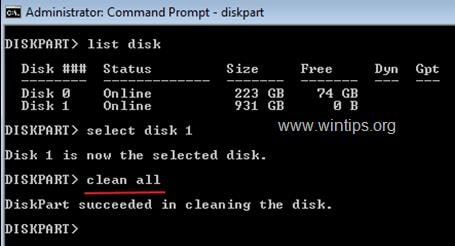
장점
내장된 윈도우 유틸리티입니다.
파티션 생성 및 HDD 포맷을 위한 전용 명령을 제공합니다.
단점
이것은 복잡한 프로세스입니다.
3. 인텔 메모리 및 저장 장치 도구

| 지원되는 운영 체제 | 인텔 옵테인 SSD, 인텔 옵테인 메모리 장치 등 |
| 사용자 인터페이스 | 인텔 MAS GUI |
인텔 메모리 및 저장 도구란 무엇입니까?
엔드투엔드 드라이브 기능을 수행할 수 있는 전용 드라이브 관리 도구입니다. 인텔 SSD에서 SMART 속성을 제공할 수 있고, 보안 삭제 프로세스를 수행하며, 전체 진단 스캔을 실행하고, 펌웨어 업데이트를 수행하며, 현재 드라이브 정보를 확인하는 등의 작업을 수행할 수 있습니다.
인텔 메모리 및 저장 도구 사용 단계:
1단계. 인텔 메모리 및 저장 도구 초기화
- 시스템에 인텔 메모리 및 저장 도구를 다운로드하여 설치합니다.
- 유틸리티를 실행하고 포맷할 드라이브를 선택합니다.
2단계. 지우기 옵션 선택
- "보안 삭제" 옵션을 선택합니다.

- "삭제" 옵션을 선택합니다.

- 경고 메시지에서 "예"를 선택합니다.

- 전체 메시지가 지워질 때까지 기다리십시오.

장점
윈도우 7에서 작동하는 SATA 장치에서는 원활하게 작동합니다.
다양한 운영 체제에서 작동하는 NVMe 장치와 호환됩니다.
단점
자세한 전제 조건이 있기 때문에 초보자에게는 적합하지 않습니다.
4. 로우벨

| 지원되는 운영 체제 | 윈도우 XP에서 윈도우 10까지 |
| 사용자 인터페이스 | .NET 2.0 |
로우벨이란 무엇인가요?
로우벨은 저장 장치의 영구적인 데이터 삭제를 도와주는 인기있는 HDD 로우 레벨 포맷 도구입니다. HDD에 저장된 데이터를 덮어쓰고 데이터를 영구적으로 삭제합니다. HDD를 판매하려는 경우나 HDD의 쓰기 성능을 향상시키고 싶은 경우 등에는 로우벨이 최적의 도구입니다.
로우벨 사용 단계:
1단계. 로우벨 다운로드 및 설치하기
- 로우벨을 다운로드하세요.
- 시스템에 로우벨을 설치합니다.
2단계. 드라이브 선택 및 포맷
- 삭제하려는 드라이브를 선택합니다.
- “시작” 버튼을 누릅니다.
- 포맷 프로세스가 시작됩니다.

장점
무료 도구입니다.
데이터를 되돌릴 수 없게 삭제할 수 있습니다.
단점
구체적인 기능이 부족합니다.
3부. 불완전한 로우 레벨 포맷 후 데이터를 복구하는 방법?
상위 4가지 HDD 로우 레벨 포맷 도구를 살펴본 후, 초보자들도 HDD를 사용할 준비를 쉽게 할 수 있습니다. 그러나 HDD의 불완전한 로우 레벨 포맷 이벤트를 무시할 수는 없습니다. 로우 레벨 포맷 중에 시스템이 꺼지거나 중단되어 로우 레벨 포맷이 완료되지 않을 수 있습니다. 원하지 않는 데이터 손실을 가져옵니다. 원더쉐어 리커버릿을 사용하여 데이터를 복원할 수 있다면 HDD에 대해 걱정할 필요가 없습니다.
향상된 성공률로 고품질 데이터 복구를 위한 35개 이상의 데이터 복구 특허입니다.
HDD, PC, 맥, SD, USB, 디지털 카메라, 이동식 장치 등 2,000개 이상의 저장 장치를 지원합니다.
문서, 사진, 비디오, 오디오, 아카이브 등 1,000가지 이상의 파일 유형 및 NTFS, FAT, APF, HFS+ 등의 파일 포맷을 지원합니다.
포멧된 복구, 삭제된 파일 복구, 파티션 복구 등 다양한 데이터 손실 상황에 대한 완전한 해결책을 제공합니다.
사용자의 즉각적인 요구에 따라 다양한 플랜으로 제공됩니다. 무료 버전으로 최대 100MB 파일 복구 지원합니다.
원더쉐어 리커버릿 사용 단계
원더쉐어 리커버릿의 개요를 살펴본 후, 이를 사용하는 방법에 대해 알아봅니다. 불완전한 로우 레벨 포맷 후 데이터를 복구하기 위해 이 효과적인 도구를 다음과 같은 방법으로 쉽게 사용할 수 있습니다.
1단계. 디바이스 선택
- 먼저 윈도우 시스템에 리커버릿 앱을 다운로드하고 시작합니다.
- 인터페이스에서 복구하려던 하드 드라이브를 클릭하여 스캔이 시작합니다.

2단계. 디바이스 스캔
- 퀵 스캔이 먼저 시작 하고 딮 스캔을 진행합니다.
- 퀵 스캔으로 나온 파일을 바로 복구 가능하고 스캔 과정을 중지할 수 있습니다. '필터'나 검색을 통해서 파일 빨리 찾을 수 있습니다.

3단계. 미리보기 및 복구
- 파일하려는 파일 미리보기로 확인하고 '복구'를 클릭하면 복구됩니다.
- 복구된 파일이 새로운 위치를 저장하는 것은 권장합니다.

결론
따라서, 독자들은 위에서 언급한 상위 4가지 HDD 로우 레벨 포맷 도구 중 하나를 쉽게 선택할 수 있습니다. HDDGURU, 디스크파트, 인텔 메모리 및 저장 도구, 로우벨의 HDD LLF 사용에 대한 자세한 단계를 통해 하위 수준의 HDD 포맷을 독립적으로 쉽게 수행할 수 있습니다. 원더쉐어 리커버릿을 사용하면 불완전한 로우 레벨 포맷 이후의 데이터를 복구할 수 있습니다.
자주 묻는 질문
상위 4가지 HDD 로우 레벨 포맷 도구에 대해 자세히 알아보고 나면 몇 가지 질문이 떠오를 수 있습니다. 독자들에게 신뢰할 수 있고 빠른 도움을 제공하기 위해 이와 관련된 가장 자주 묻는 질문은 다음과 같습니다.
하위 수준의 HDD 포맷을 수행하는 방법은 무엇입니까?
다양한 도구를 사용하여 HDD에서 로우 레벨 포맷을 수행하는 것은 쉽습니다. 이를 수행하기 위한 최고의 도구 중 일부는 HDDGURU의 HDD LLF, 디스크파트, 인텔 메모리 및 저장 도구 및 로우벨입니다.
HDD 로우 레벨 포맷 도구의 기능은 무엇입니까?
전용 HDD 로우 레벨 포맷 도구는 데이터, 파티션 테이블, 파일 포맷, ID 식별, 지역 데이터, 부트 섹터 등을 삭제합니다. 따라서 이러한 도구를 사용하면 HDD를 통해 효율적으로 데이터를 저장할 수 있습니다.
불완전한 로우 레벨 포맷 후 데이터를 쉽게 복구할 수 있나요?
원더쉐어 리커버릿을 사용하면 불완전한 로우 레벨 포맷 후에 데이터를 복구하기 쉽습니다. 이 도구는 2,000개 이상의 저장 장치에서 데이터를 복구할 수 있으며, 35개 이상의 데이터 복구 특허를 보유하고 있습니다.
로우 레벨 포맷으로 하드 드라이브를 해결할 수 있습니까?
로우 레벨 포맷으로 하드 드라이브의 불량 섹터를 해결하는 것은 불가능합니다. 다른 파일 형식의 데이터만 지울 수 있습니다.
HDD에 로우 레벨 포맷이 안전한가요?
예, 로우 레벨 포맷은 HDD에 안전합니다. 하지만 불량 섹터가 있는 HDD는 로우 레벨 포맷을 수행할 때 문제가 발생하기 시작합니다.


 ChatGPT
ChatGPT
 Perplexity
Perplexity
 Google AI Mode
Google AI Mode
 Grok
Grok
